Cómo bloquear anuncios en iPhone
Los anuncios están volviéndose cada vez más omnipresentes. A través de sitios web y aplicaciones, los anuncios pueden aparecer en tus notificaciones, ralentizar tu dispositivo, interrumpir tu contenido favorito, agotar tu batería e incluso comprometer tu seguridad.
Sin embargo, controlar tu iPhone bloqueando anuncios y rastreadores puede mejorar tu experiencia de usuario y tu privacidad.
Lee esta explicación detallada para obtener más información sobre:
- Cómo bloquear anuncios en iPhone.
- Cómo desbloquear anuncios en iPhone.
- ¿Por qué bloquear anuncios en iPhone?
- Cómo instalar un bloqueador de anuncios en iPhone.
- Cómo bloquear anuncios en iPhone de forma gratuita.
¿Pueden los iPhones bloquear anuncios?
Sí, el iPhone puede bloquear anuncios. Desde la introducción de iOS 9 en 2015, los usuarios de iPhone han podido bloquear anuncios en Safari. También pueden descargar un bloqueador de anuncios de terceros para bloquear anuncios en sitios web y aplicaciones.
Cómo bloquear anuncios en iPhone: Paso a paso
Hay múltiples maneras de mejorar tu juego de bloqueo de anuncios en el iPhone. Si quieres saber cómo bloquear anuncios como un profesional en iPhone, prueba los siguientes pasos:
- Asegúrate de estar usando la última versión de iOS
- Bloquea las ventanas emergentes
- Instala un bloqueador de anuncios.
- Desactiva cualquier anuncio personalizado basado en tu ubicación geográfica.
Paso 1: Asegúrate de usar la última versión de iOS
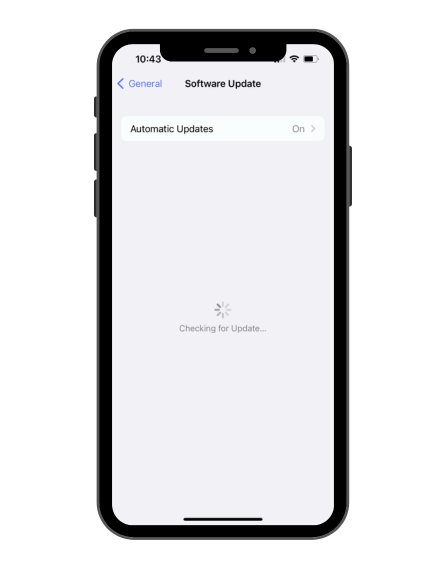
Para actualizar el software de tu iPhone, ve a Ajustes > General > Actualización de software. Actualizar tu iOS puede ayudarte a bloquear anuncios de las siguientes maneras:
- La última versión de iOS puede contar con un mejor bloqueo de anuncios y prevención de rastreo para Safari.
- Una actualización de iOS puede mejorar tu seguridad y privacidad al usar aplicaciones.
- La última actualización de iOS puede asegurar que los bloqueadores de anuncios de terceros y las extensiones del navegador funcionen de manera óptima.
- Apple utiliza su Prevención de Rastreo Inteligente (ITP) para limitar el seguimiento en sitios web mientras los hace funcionar normalmente. La última versión de iOS puede traer mejoras en ITP que aumenten tu privacidad contra anuncios y rastreadores.
Paso 2: Bloquea las ventanas emergentes
Para activar el bloqueador de ventanas emergentes en Safari, sigue estos simples pasos:
- Abre la aplicación Configuración en tu iPhone.
- Desplázate hacia abajo y toca Safari.
- Activa la opción de Bloquear ventanas emergentes.
Paso 3: Desactiva cualquier anuncio personalizado o basado en geolocalización.
Algunos anuncios en iPhone pueden parecer intrusivos cuando se dirigen a tus hábitos o ubicación geográfica. Pero puedes proteger tu privacidad desactivando los anuncios personalizados y basados en geolocalización.
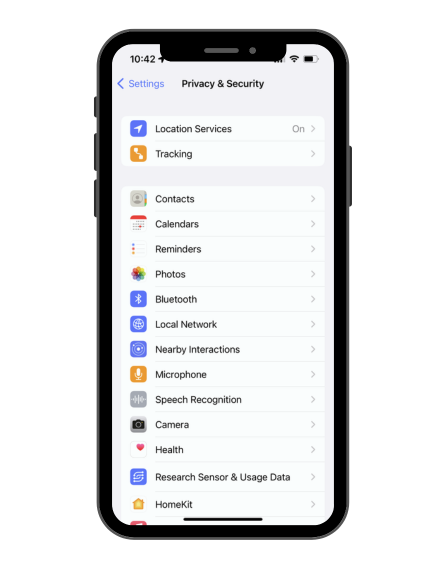
Paso 4: Cómo desactivar anuncios personalizados
Ve a Configuración > Privacidad y seguridad > Publicidad de Apple y desactiva el interruptor de Anuncios personalizados. Esta acción evitará que Apple muestre anuncios personalizados, aunque no reducirá la cantidad de anuncios que ves.
Además, ve a Configuración > Privacidad y seguridad > Rastreo. Aquí, puedes impedir que las aplicaciones rastreen tu actividad en otras aplicaciones y sitios web y reducir el riesgo de ver anuncios personalizados.
Paso 5: Cómo desactivar anuncios basados en geolocalización
Ve a Configuración > Privacidad y seguridad > Servicios de localización y desactiva el interruptor para Servicios de localización. Esta acción evitará que las aplicaciones rastreen tu ubicación.
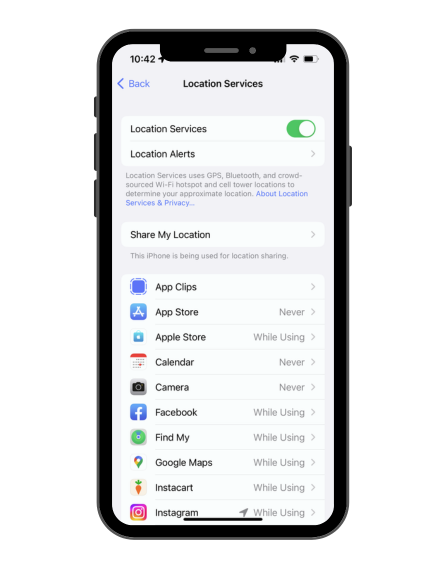
Paso 6: Desactiva tu conexión a Internet o usa el modo avión
Dado que la mayoría de los anuncios requieren una conexión a Internet, activar el modo avión desactivará tu conexión y evitará que aparezcan algunos anuncios. Para activar el modo avión en tu iPhone, sigue estos pasos:
- Desliza hacia abajo desde la esquina superior derecha de la pantalla para acceder al Centro de Control.
- Toca el ícono del avión para habilitar el modo avión.
Alternativamente, puedes desactivar los datos móviles y el WiFi en tu iPhone para cortar la fuente de muchos anuncios. Para desactivar los datos móviles y el WiFi en tu iPhone, sigue estos pasos:
- Abre la aplicación Configuración en tu iPhone.
- Toca WiFi o Datos Móviles.
- Desactiva las opciones de WiFi o Datos Móviles.
Otra forma de desactivar los datos móviles y el WiFi o habilitar el modo avión es simplemente deslizar hacia abajo desde la parte superior derecha de la pantalla de tu iPhone desbloqueado. Toca el ícono del Modo Avión, Datos Móviles, o WiFi para activar o desactivar esas funciones.
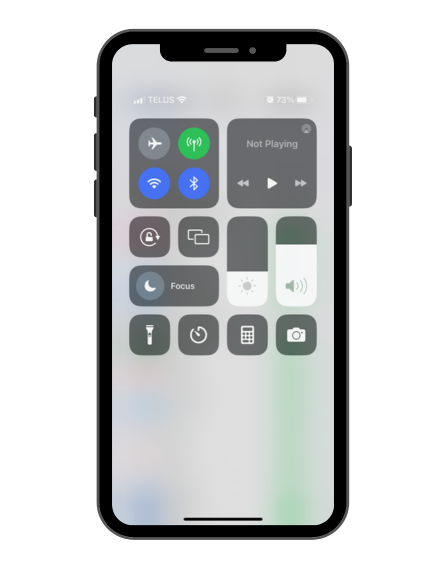
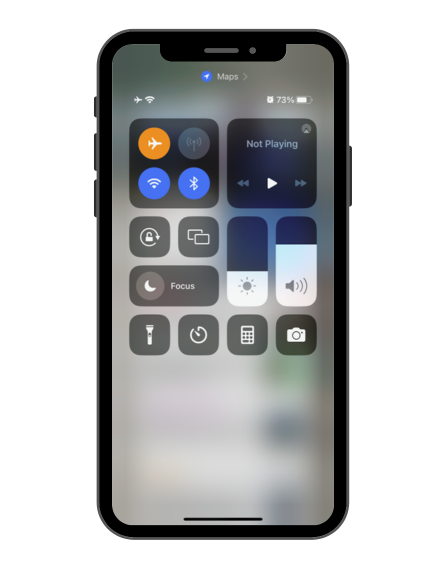
Paso 7: Desactiva las conexiones para aplicaciones específicas
Si prefieres bloquear anuncios en aplicaciones específicas en lugar de en todo tu dispositivo, puedes desactivar los datos móviles para ellas individualmente.
Para desactivar los datos móviles para juegos específicos en tu iPhone, sigue estos pasos:
- Abre la aplicación Configuración en tu iPhone.
- Toca Datos móviles.
- Desplázate hacia abajo para encontrar el juego en el que quieres bloquear anuncios y desactiva el interruptor junto a él.
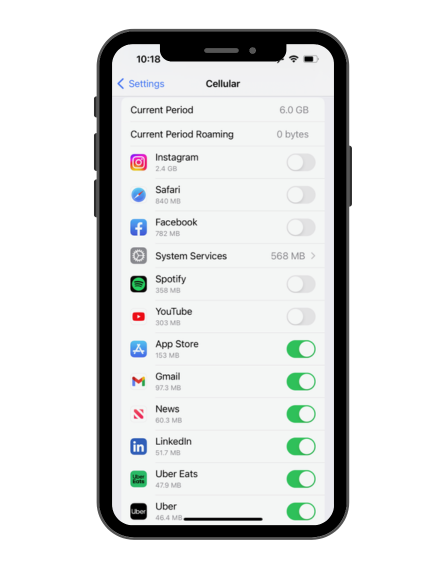
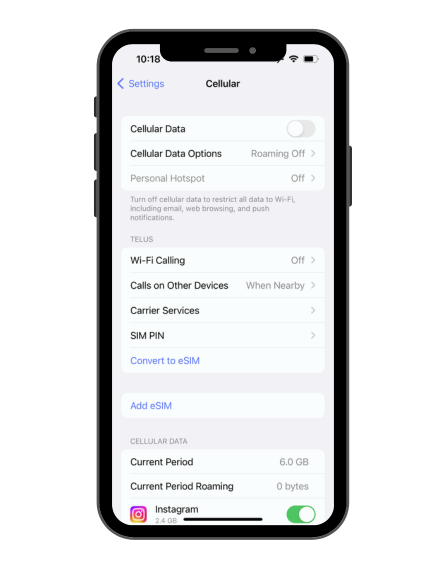
Cómo bloquear anuncios en Safari en iPhone
Una forma rápida de bloquear anuncios en tu iPhone es usar la función integrada de bloqueo de anuncios de Safari. Ve a Configuración > Safari > Bloquear ventanas emergentes y activa el interruptor para habilitarlo. Activar el interruptor evitará que aparezcan anuncios emergentes en Safari al navegar por internet.
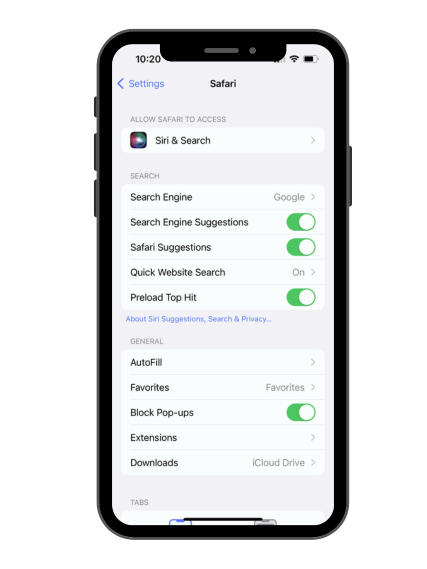
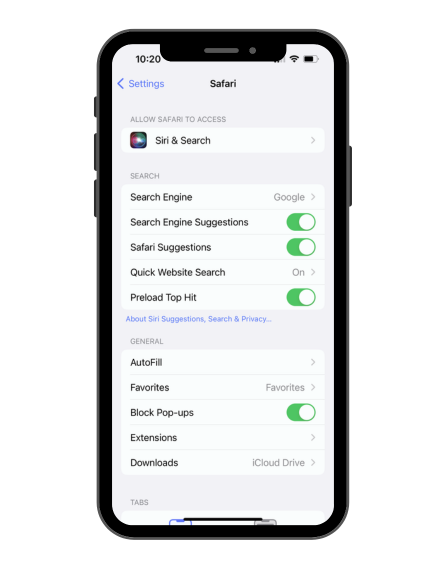
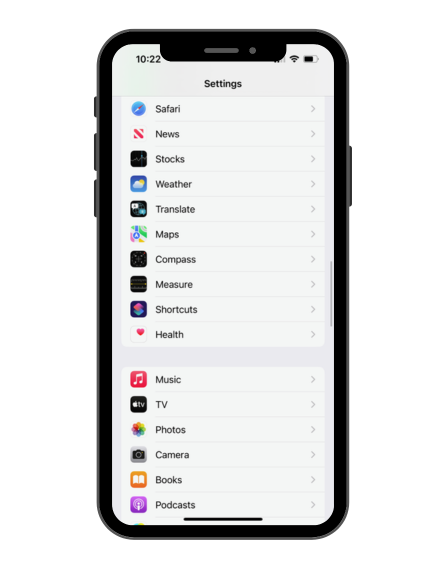
Revisa la configuración de Safari
Puedes optimizar la configuración de Safari para mejorar las capacidades de bloqueo de anuncios. Ve a Configuración > Safari y explora las distintas opciones disponibles.
Activa el interruptor para:
- Bloquear ventanas emergentes para evitar que aparezcan anuncios emergentes.
- Impedir el seguimiento entre sitios para evitar que terceros te rastreen a través de diferentes páginas web.
- Bloquear todas las cookies para detener las cookies en Safari.
También puedes ocultar tu dirección IP a los rastreadores en los ajustes de Safari de tu iPhone.
Revisa tu pestaña de extensiones y desactiva las extensiones
Safari también admite extensiones que pueden mejorar tus capacidades de bloqueo de anuncios. Para revisar tus extensiones, abre Configuración>Safari. Toca Extensiones para gestionar y desactivar las extensiones. Toca Más extensiones para descargar una extensión de bloqueo de anuncios.
Considera usar listas blancas
Algunos bloqueadores de anuncios tienen listas blancas que te permiten ver anuncios solo en sitios web y aplicaciones específicos. Si quieres apoyar a tu sitio web o aplicación favorita, considera incluirlos en la lista blanca, ya que pueden depender de los ingresos por publicidad para seguir operando.
¿Qué son los bloqueadores de anuncios? ¿Cómo funcionan?
Los bloqueadores de anuncios son aplicaciones que puedes instalar en tu iPhone para evitar que aparezcan anuncios mientras navegas por la web o usas aplicaciones. Los bloqueadores de anuncios funcionan analizando el contenido de las páginas web o interfaces de las aplicaciones y bloqueando cualquier elemento que coincida con patrones publicitarios conocidos. En resumen, los bloqueadores de anuncios crean un escudo entre tu iPhone y los publicistas, brindándote una experiencia de navegación más limpia y fluida.
Cómo instalar un bloqueador de anuncios en iPhone
Si deseas capacidades de bloqueo de anuncios más completas, puedes instalar aplicaciones de bloqueo de anuncios dedicadas desde la App Store. Solo busca un bloqueador de anuncios en la App Store, revisa las opiniones, instala el que prefieras y sigue las instrucciones en pantalla para configurar la aplicación y habilitar el bloqueo de anuncios. Puede que necesites otorgarle permiso en la configuración de iOS para bloquear contenido. También puede que necesites modificar los filtros para bloquear el contenido de la manera que necesitas.
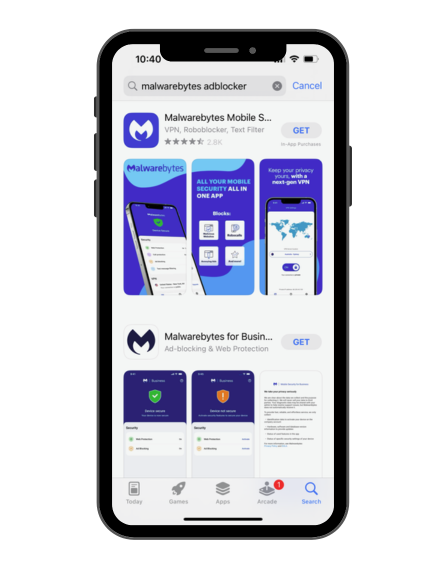
Por qué bloquear anuncios en iPhone
Menos distractivo e intrusivo
Los anuncios pueden ser visualmente agobiantes y arruinar tu experiencia de navegación. Por ejemplo, a menudo aparecen en medio de un artículo, obligándote a desplazarte para pasarlos o tocarlos accidentalmente. Al bloquear anuncios, puedes disfrutar de una experiencia de navegación sin desorden y concentrarte en el contenido.
Navegación más segura
En ocasiones, los actores de amenazas pueden utilizar los anuncios como vector de infección para el malware o como vector de ataque para las estafas. Por ejemplo, tocar un anuncio engañoso, aunque sea por error, puede llevarle a descargar software malicioso en su iPhone. Del mismo modo, abrir anuncios impostores en los resultados de búsqueda puede llevarle a un sitio web fraudulento.
Privacidad
Algunos bloqueadores de anuncios evitan que los scripts de seguimiento recopilen tus datos, mejorando tu privacidad. En otras palabras, puedes recuperar algo de control sobre tu privacidad al bloquear anuncios en el iPhone.
Reduce el uso de batería y datos
Un anuncio en un iPhone, como cualquier software, puede requerir cierta potencia de procesamiento y ancho de banda. Si bloqueas los anuncios, podrás ahorrar batería y datos. Puedes notar los beneficios especialmente cuando estás de viaje y tienes acceso limitado a puertos de carga o a una conexión WiFi .
Velocidades más rápidas
Como se mencionó, los anuncios pueden consumir ancho de banda. Además, pueden añadir más tiempo de carga a las páginas web. Con menos anuncios que cargar, tu iPhone debería ofrecerte el contenido más rápido.
Evita anuncios inapropiados
En el panorama digital actual, no es raro encontrar anuncios con contenido explícito o inapropiado. Estos anuncios pueden ser problemáticos si tienes niños que usan tu iPhone. Bloquear anuncios puede ayudar a crear un entorno de navegación más seguro para tu familia.
Protégete de anuncios maliciosos
Como se ha sugerido, los anuncios pueden exponerte a distintos tipos de amenazas en el iPhone, como ataques de phishing y malware o robo de identidad. Bloquear los anuncios mitiga el riesgo de que anuncios maliciosos te arruinen el día.
¿Por qué recibo anuncios en mi iPhone?
Puede que estés recibiendo anuncios en tu iPhone por una o varias de las siguientes razones:
- Aplicaciones y sitios web: Muchas aplicaciones y sitios web gratuitos dependen de anuncios para generar ingresos. Aunque su modelo de negocio permite contenido gratuito, también significa que estás sujeto a una avalancha de anuncios.
- Rastreo de datos: Los anunciantes rastrean tu comportamiento en línea para ofrecerte anuncios dirigidos. Recopilan información sobre tu historial de navegación y búsqueda y patrones de uso de aplicaciones. Un rastreador podría estar entregando anuncios personalizados a tu iPhone. Para detener los anuncios personalizados en tu iPhone de Apple, ve a Configuración > Privacidad y seguridad > Publicidad de Apple. Ahora desactiva Anuncios personalizados.
- Plataformas de redes sociales: Verás anuncios si navegas por plataformas de redes sociales como Facebook, Instagram y TikTok en tu iPhone. Las aplicaciones de redes sociales muestran anuncios basados en tu información de perfil, intereses y actividad. Los anuncios en redes sociales generalmente están diseñados para aparecer de manera fluida en tu feed, pero pueden ser más notorios cuando el mismo anuncio aparece repetidamente.
- Infecciónpor adware: Una infección de adware en el iPhone puede hacer que aparezcan más anuncios en tu pantalla. Entonces, ¿qué es el adware y cómo afecta a los iPhones? Bien, el adware es un tipo de malware que genera ingresos publicitarios mostrando anuncios como ventanas emergentes en tu iPhone. El adware puede estar integrado en aplicaciones y sitios web. Lee nuestra guía para saber cómo eliminar un virus o malware de un iPhone.
Cómo desbloquear anuncios en iPhone
Si estás usando un bloqueador de anuncios para iPhone, simplemente detener o desinstalar la aplicación desbloqueará anuncios en tu iPhone. Para desbloquear anuncios en Safari, ve a Configuración > Safari. Desactiva Bloquear ventanas emergentes.
Enlaces relacionados
Bloqueador de anuncios para iPhone
Cómo deshacerse de las llamadas de spam en el iPhone
¿Pueden los iPhones infectarse?